Uma das grandes reclamações dos usuários sobre o Windows 8 é ter que rodar os aplicativos específicos para a última versão do sistema operacional sempre em fullscreen, a partir da tela inicial. Isso torna o uso desses apps um pouco limitado, já que não é possível alternar rapidamente de tarefa.
Além disso, muitos aplicativos para o Windows 8, apesar de rodarem em fullscreen, utilizam apenas uma área pequena da tela, sendo que seria muito mais prático se eles simplesmente pudessem ser abertos em uma janela redimensionável na Área de trabalho. A boa notícia é que isso é possível — e mais, é um processo muito simples de ser feito.
 Abra qualquer aplicativo do Windows 8 em janelas na Área de trabalho. (Fonte da imagem: Reprodução/Tecmundo)
Abra qualquer aplicativo do Windows 8 em janelas na Área de trabalho. (Fonte da imagem: Reprodução/Tecmundo)
Usando o programa ModernMix, você pode abrir os apps em tela cheia e então redimensionar como preferir — ele adiciona um botão à interface de todos os aplicativos baixados pela loja do Windows 8: quando o mouse é passado pelo cantinho superior direito, uma nova opção permite abrir uma janela na Área de trabalho.
Clique no botão acima para baixar e instalar o ModernMix, habilitando as opções de janela para os apps do Windows 8. Este programa é muito fácil de usar e não possui muitas opções avançadas, o que faz dele um ótimo app mesmo para quem não tem muito conhecimento das configurações mais complexas do computador.
Por ser um programa pago, ele já é aberto com um pedido para que você compre a versão completa ou comece um período de teste — é possível usar durante 30 dias gratuitamente. A interface do ModernMix é muito simples e intuitiva; em “General” estão as opções de padrões para as janelas, que é exatamente o que você precisa.
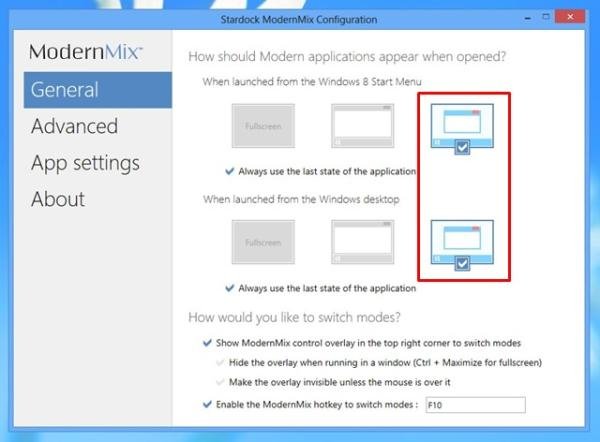 Escolha a visualização em janelas como padrão. (Fonte da imagem: Reprodução/Tecmundo)
Escolha a visualização em janelas como padrão. (Fonte da imagem: Reprodução/Tecmundo)
Indique o modo janela como o padrão para os apps abertos a partir da tela inicial — faça isso clicando no desenho da direita, nos campos “When launched from Windows 8 Start Menu” e “When launched from Windows Desktop”. Ou, se preferir, você pode continuar abrindo os apps em fullscreen e trocar as visualizações com um atalho do teclado (por padrão, a tecla F10) ou com o botão do ModernMix.
Em “Advanced” você encontra algumas opções extras para o uso deste aplicativo. Por exemplo, é possível habilitar que os apps fullscreen que forem trazidos para a Área de trabalho sejam mostrados na barra de tarefas e se você deseja limitar o tamanho das janelas dos programas, entre outras opções.
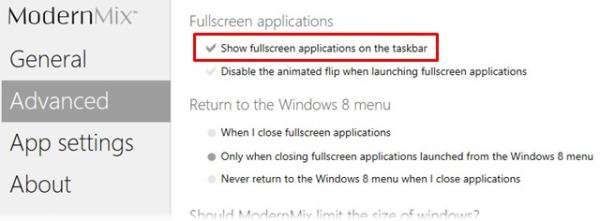 Habilitando esta opção, é possível fixar os aplicativos posteriormente na barra de tarefas. (Fonte da imagem: Reprodução/Tecmundo)
Habilitando esta opção, é possível fixar os aplicativos posteriormente na barra de tarefas. (Fonte da imagem: Reprodução/Tecmundo)
Em “App settings” está uma das melhores funções do ModernMix: você tem o controle específico sobre cada um dos aplicativos e pode decidir como eles vão se comportar individualmente. Por exemplo, você prefere que um editor de fotos abra em janela, mas a loja seja carregada em tela cheia? É só indicar isso nas preferências.
Se você quiser voltar os aplicativos para o modo de tela cheia ou mesmo se eles estiverem em fullscreen e você quiser minimizar, o ModernMix adiciona um botão em todos os programas, no canto superior direito da janela (ele só é mostrado quando você passa o mouse por ali), como é possível ver na imagem abaixo. Neste botão, existe também a opção de abrir a Charms Bar.
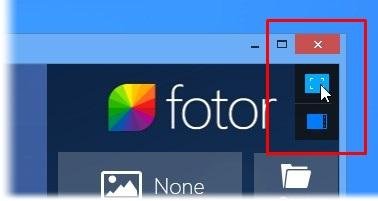 Altere entre janela e fullscreen com apenas um clique. (Fonte da imagem: Reprodução/Tecmundo)
Altere entre janela e fullscreen com apenas um clique. (Fonte da imagem: Reprodução/Tecmundo)
Quando os apps forem abertos em janelas na Área de trabalho, se você quiser, pode fixá-los na barra de ferramentas para que eles fiquem sempre disponíveis a um clique de distância, como se fossem aplicativos normais do Windows. Dessa forma, além da praticidade da visualização minimizada, você tem um atalho também para o acesso.
Categorias


























